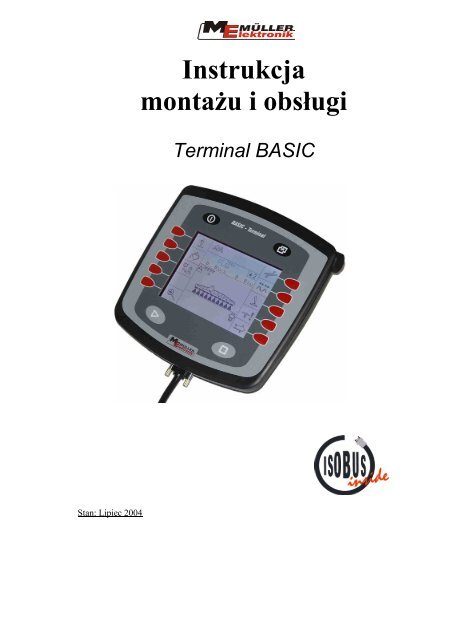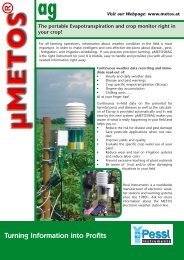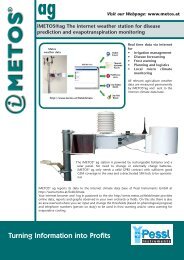Basic Terminal.pdf - O firmie
Basic Terminal.pdf - O firmie
Basic Terminal.pdf - O firmie
You also want an ePaper? Increase the reach of your titles
YUMPU automatically turns print PDFs into web optimized ePapers that Google loves.
Instrukcja<br />
montażu i obsługi<br />
<strong>Terminal</strong> BASIC<br />
T<br />
e<br />
r<br />
m<br />
i<br />
n<br />
a<br />
l<br />
t<br />
r<br />
a<br />
k<br />
o<br />
r<br />
a<br />
z<br />
o<br />
b<br />
s<br />
ł<br />
u<br />
g<br />
ą<br />
I<br />
S<br />
O<br />
B<br />
Stan: Lipiec<br />
U<br />
2004<br />
S<br />
w<br />
e<br />
d<br />
ł<br />
u<br />
g<br />
n<br />
o
Spis treści<br />
1 WPROWADZENIE ....................................................................... 3<br />
2 WSKAZÓWKI BEZPIECZEŃSTWA............................................. 4<br />
2.1 Klauzula wyłączności: ...............................................................................................4<br />
2.2 Środki ostrożności......................................................................................................4<br />
2.3 Wskazówki bezpieczeństwa .....................................................................................6<br />
3 PRZEGLĄD I PIERWSZE URUCHOMIENIE................................ 7<br />
3.1 Przegląd ......................................................................................................................7<br />
3.2 Uruchomienie.............................................................................................................9<br />
3.2.1 Mechaniczne mocowanie w kabinie.........................................................................9<br />
3.2.2 Podłączenie BASIC - <strong>Terminal</strong> ..............................................................................10<br />
3.3 Podłączenie akumulatora........................................................................................11<br />
3.4 Pierwsze włączenie...................................................................................................11<br />
4 KLAWIATURA I EKRAN............................................................ 12<br />
4.1 Główne przyciski......................................................................................................12<br />
4.1.1 Przycisk „Ein/Aus“ (Wł./Wył.) ..............................................................................12<br />
4.1.2 Przycisk „Menü“ (Menu)........................................................................................13<br />
4.1.3 Przycisk „Start“ ......................................................................................................13<br />
4.1.4 Przycisk „Stop“.......................................................................................................13<br />
4.2 Pokrętło wyboru ......................................................................................................14<br />
4.2.1 Nawigacja menu .....................................................................................................14<br />
4.2.2 Wprowadzenie danych ...........................................................................................15<br />
4.3 Przyciski funkcyjne .................................................................................................16<br />
5 MENU SERWISOWE ................................................................. 16<br />
5.1 Informacje ................................................................................................................16<br />
5.2 Ustawienia ekranu ...................................................................................................17<br />
5.3 Ustawienia zegara....................................................................................................17<br />
5.4 Źródła .......................................................................................................................18<br />
5.5 Ustawienia regionalne .............................................................................................19<br />
5.6 Pozycje przycisków specjalnych (pomocniczych).................................................21<br />
6 ZAŁĄCZNIK............................................................................... 22<br />
6.1 Przyłącza...................................................................................................................22<br />
6.2 Dane techniczne .......................................................................................................22<br />
6.3 Glosariusz.................................................................................................................23<br />
Strona - 2 - Copyright Müller-Elektronik GmbH & Co., Instrukcja obsługi BASIC TERMINAL (02/03)
1 Wprowadzenie<br />
Mając w rękach urządzenie BASIC - <strong>Terminal</strong> z terminalem ISOBUS, są Państwo<br />
w posiadaniu techniki, którą zaprojektowaliśmy zgodnie z najnowszymi wskazaniami normy<br />
ISO. Nasze 10-letnie doświadczenie zdobyte w projektowaniu komponentów CAN-Bus<br />
miało przy tym decydujące znaczenie. BASIC - <strong>Terminal</strong> oferuje uniwersalne możliwości<br />
zastosowania przy traktorach i narzędziach rolniczych. w przyszłości wzrośnie liczba<br />
maszyn rolniczych i narzędzi, które będą wyposażone w komputery robocze kompatybilne<br />
ze standardem ISOBUS. Dlatego posiadając BASIC - <strong>Terminal</strong> już dzisiaj wyprzedzają<br />
Państwo innych.<br />
Norma ISO 11783 określa nośnik, złącze wtykowe i wymianę danych w protokole ISOBUS.<br />
Wymiana ta odbywa się przy użyciu magistrali danych CAN-Bus, używanej również<br />
w branży samochodowej i przy pojazdach użytkowych. ISOBUS reguluje wymianą danych<br />
między terminalem obsługującym komputer roboczy traktora a zamontowanymi lub<br />
podwieszonymi maszynami. Kompatybilność urządzeń ISOBUS z normą ISO 11783,<br />
kontrolowana jest przez niezależne instytuty badań. Dopiero po udanym zakończeniu<br />
badania urządzenie otrzymuje certyfikat ISOBUS.<br />
Rys. -1: Zasadnicza struktura ISOBUS zgodnie z normą ISO 11783<br />
Copyright Müller-Elektronik GmbH & Co., Bedienungsanleitung BASIC TERMINAL (02/03) - Strona 3 -
2 Wskazówki bezpieczeństwa<br />
2.1 Klauzula wyłączności:<br />
BASIC - <strong>Terminal</strong> jest przeznaczony jedynie do użycia w rolnictwie. Wszelka inna<br />
instalacja czy użytkowanie nie stanowią zakresu odpowiedzialności producenta.<br />
Za powstałe przez to szkody producent nie ponosi odpowiedzialności. Wszelkiego<br />
rodzaju ryzyko związane z użytkowaniem niezgodnym z przeznaczeniem ponosi<br />
wyłącznie użytkownik.<br />
Do zgodnego z przeznaczeniem użytkowania maszyny należy także przestrzeganie<br />
zalecanych przez producenta warunków pracy, konserwacji i utrzymania maszyny.<br />
Należy przestrzegać obowiązujących zasad BHP oraz ogólnie obowiązujących<br />
przepisów z zakresu bezpieczeństwa technicznego, przemysłowego, medycyny<br />
i przepisów ruchu drogowego. Samowolnie dokonane zmiany w urządzeniu wykluczają<br />
odpowiedzialność producenta.<br />
2.2 Środki ostrożności<br />
Ostrzeżenie!<br />
!<br />
Zawsze należy zwrócić uwagę na niniejszy symbol stanowiący wskazówkę<br />
o ważnych zasadach bezpieczeństwa.<br />
Oznacza on: Uwaga! Należy mieć się na baczności!<br />
Chodzi o Państwa bezpieczeństwo!<br />
!<br />
Przeczytać instrukcję obsługi przed pierwszym użyciem urządzenia BASIC -<br />
<strong>Terminal</strong> .<br />
Strona - 4 - Copyright Müller-Elektronik GmbH & Co., Instrukcja obsługi BASIC TERMINAL (02/03)
Należy przestrzegać następujących środków ostrożności i porad związanych<br />
z bezpieczeństwem:<br />
! Nie zdejmować żadnych mechanizmów lub osłon zabezpieczających.<br />
! Przed użyciem BASIC - <strong>Terminal</strong> należy przeczytać i zrozumieć niniejszą instrukcję.<br />
Równie ważne jest, żeby kolejni użytkownicy przeczytali i zrozumieli niniejszy<br />
podręcznik.<br />
! Podczas prac konserwacyjnych lub podczas użycia urządzeń ładujących należy<br />
wyłączyć zasilanie.<br />
! Nigdy nie należy przeprowadzać prac konserwacyjnych lub naprawczych przy<br />
włączonym urządzeniu.<br />
! Prace spawalnicze odbywające się na traktorze lub podwieszonej maszynie wymagają<br />
wcześniejszego odcięcia zasilania od BASIC - <strong>Terminal</strong>.<br />
! BASIC - <strong>Terminal</strong> należy czyścić jedynie szmatką nasączoną wodą lub małą ilością<br />
środka do mycia okien.<br />
! Przyciski uruchamiać opuszkami palców. Nie używać do tego paznokci.<br />
! Jeżeli po przeczytaniu niniejszej instrukcji jakaś jej część w dalszym ciągu by była<br />
niejasna, jeszcze przed użyciem BASIC - <strong>Terminal</strong> należy zwrócić się do sprzedawcy<br />
albo do przedstawiciela serwisu Müller-Elektronik o dalsze wyjaśnienia.<br />
! Dokładnie przeczytać wszystkie wskazówki bezpieczeństwa w instrukcji obsługi<br />
i etykiety bezpieczeństwa na urządzeniu. Etykiety bezpieczeństwa powinny zawsze<br />
znajdować się w dobrym, czytelnym stanie. Brakujące lub uszkodzone etykiety<br />
należy wymienić. Zatroszczyć się o to, by nowe części urządzenia zaopatrzone były<br />
w aktualne etykiety bezpieczeństwa. Etykiety zastępcze dostępne są u<br />
autoryzowanego sprzedawcy.<br />
! Nauczyć się zgodnej z przepisami obsługi BASIC - <strong>Terminal</strong> . Nikt nie powinien<br />
obsługiwać urządzenia niezgodnie z zaleceniami.<br />
! BASIC - <strong>Terminal</strong> i części dodatkowe utrzymywać w dobrym stanie. Niedopuszczalne<br />
zmiany i użycie mogą pogorszyć funkcjonowanie i/lub bezpieczeństwo oraz wpłynąć<br />
na czas eksploatacji.<br />
Copyright Müller-Elektronik GmbH & Co., Instrukcja obsługi BASIC TERMINAL (02/03) Strona - 5 -
2.3 Wskazówki bezpieczeństwa<br />
dotyczące dodatkowych instalacji urządzeń i/lub komponentów<br />
elektrycznych i elektronicznych<br />
Współczesne maszyny rolnicze są wyposażone w komponenty i podzespoły elektroniczne,<br />
których funkcjonowanie może być zmienione pod wpływem emisji fal<br />
elektromagnetycznych. Jeśli nie przestrzega się poniższych wskazówek bezpieczeństwa,<br />
powstaje zagrożenie dla personelu obsługi.<br />
Podczas dodatkowej instalacji urządzeń i/lub komponentów elektrycznych i elektronicznych,<br />
z podłączeniem do głównego systemu zasilania, użytkownik musi samodzielnie sprawdzić<br />
czy instalacja nie powoduje żadnych usterek systemu elektronicznego lub innych<br />
komponentów. Odnosi się to szczególnie do elektronicznego sterowania:<br />
EHR,<br />
przedniego mechanizmu podnoszącego,<br />
wałów odbioru napędu,<br />
silnika oraz<br />
przekładni.<br />
Należy przede wszystkim pamiętać, żeby dodatkowe instalacje podzespołów elektrycznych<br />
i elektronicznych były zgodne z dyrektywą EMV 89/336/EWG i posiadały oznaczenia CE.<br />
Aby podłączyć dodatkowy przenośny system komunikacyjny (np. radio, telefon) należy<br />
spełnić następujące wymagania.<br />
<br />
<br />
<br />
<br />
<br />
Powinno się instalować jedynie urządzenia posiadające aprobatę zgodnie<br />
z obowiązującymi przepisami krajowymi (np. aprobata BZT w Niemczech);<br />
Urządzenie należy zainstalować na stałe;<br />
Obsługa urządzeń przenośnych lub ruchomych w pojeździe jest możliwa jedynie<br />
dzięki podłączeniu do zainstalowanej na stałe anteny.<br />
Nadajnik powinien być zainstalowany w przestrzennym oddaleniu od elektroniki<br />
pojazdu;<br />
Podczas montażu anteny należy zwrócić uwagę na profesjonalną instalację<br />
z dobrym połączeniem między anteną a masą urządzeniem.<br />
Przy okablowaniu, instalacji i maksymalnie dopuszczalnym poborze energii elektrycznej<br />
należy dodatkowo przestrzegać instrukcji montażowej producenta maszyny.<br />
Strona - 6 - Copyright Müller-Elektronik GmbH & Co., Instrukcja obsługi BASIC TERMINAL (02/03)
3 Przegląd i pierwsze uruchomienie<br />
3.1 Przegląd<br />
Rys. -2: Przegląd<br />
Copyright Müller-Elektronik GmbH & Co., Instrukcja obsługi BASIC TERMINAL (02/03) Strona - 7 -
Na Rys. -2 pokazany jest przegląd urządzenia BASIC - <strong>Terminal</strong> z uchwytem<br />
wielofunkcyjnym i różnym podstawowym wyposażeniem traktora.<br />
Podstawowe wyposażenie zasila BASIC - <strong>Terminal</strong>, tworzy połączenie z ISOBUS i zależnie<br />
od wykonania zawiera również wtyczkę ISOBUS do podłączenia maszyn. Zależnie od<br />
wersji pojazdu, który jest wyposażony w BASIC - <strong>Terminal</strong>, należy wybrać odpowiednie<br />
wyposażenie podstawowe.<br />
1. Wyposażenie podstawowe BASIC - <strong>Terminal</strong> dla traktorów ISOBUS (ISO 11783)<br />
(Nr art.: 303 225 40)<br />
W celu dodatkowego wyposażenia traktora ISOBUS w urządzenie BASIC - <strong>Terminal</strong><br />
zgodnie z normą ISO 11783 na traktorze przewidziano umieszczenie gniazda wtykowego.<br />
w takim wypadku potrzebny jest jedynie kabel podłączeniowy, żeby podłączyć terminal<br />
z szyną traktora do zasilania.<br />
2. Wyposażenie podstawowe urządzenia BASIC - <strong>Terminal</strong> bez komputera roboczego<br />
traktora<br />
(Nr art.: 303 225 50)<br />
do późniejszego wyposażenia traktorów bez funkcji wykrywania sygnałów. Sygnały (np.<br />
prędkość) w tym wypadku są wykrywane przez komputer roboczy podwieszonej<br />
maszyny. Wyposażenie to zawiera podłączenie do BASIC - <strong>Terminal</strong>, gniazdo wtykowe<br />
ISOBUS do podwieszonej maszyny i podłączenie do akumulatora traktora.<br />
3. Wyposażenie podstawowe BASIC - <strong>Terminal</strong> z komputerem roboczym traktora<br />
(Nr art.: 303 225 60)<br />
do późniejszego wyposażenia traktora i wykrywania sygnału.<br />
Istnieją 2 warianty zaopatrzenia w sygnał:<br />
a) Podłączenie przy użyciu kabla podłączeniowego do dostępnego gniazda sygnału (DIN<br />
9684.1 / ISO 11786) traktora<br />
b) Wyposażenie komputera roboczego traktora w czujniki (przekładnia km/h, radar km/h,<br />
prędkość obrotowa wału odbioru napędu i ustawienie robocze). Wyposażenie to daje<br />
możliwość zaopatrzenia traktora w gniazdo wtykowe z przodu i z tyłu.<br />
Uchwyt wielofunkcyjny to opcjonalna jednostka obsługowa. Jest on wymagany<br />
w przypadku maszyn z kompleksową obsługą (np. opryskiwacz polowy). Dzięki 8<br />
przyciskom i przełącznikowi można szybko, pewnie i bez doglądania obsługiwać do 24<br />
funkcji. Położenie przycisków ustala komputer roboczy. Należy się zapoznać w jego<br />
instrukcji obsługi. Aby podłączyć uchwyt wielofunkcyjny należy wyjąć wtyczkę<br />
wyposażenia podstawowego z urządzenia BASIC - <strong>Terminal</strong> i zamiast niej podłączyć uchwyt<br />
wielofunkcyjny. Wyposażenie podstawowe podłączyć następnie do 9-biegunowej tulei<br />
uchwytu wielofunkcyjnego (zob. 3.2.2).<br />
Strona - 8 - Copyright Müller-Elektronik GmbH & Co., Instrukcja obsługi BASIC TERMINAL (02/03)
3.2 Uruchomienie<br />
3.2.1 Mechaniczne mocowanie w kabinie<br />
Najpierw należy przykręcić uchwyt (Rys. -3), który jest objęty zakresem dostawy<br />
podstawowego wyposażenia, do urządzenia BASIC - <strong>Terminal</strong> (Rys. -4).<br />
Potem terminal w uchwytem musi być osadzony na konsoli umocowanej na pojeździe (Rys.<br />
-5) i przymocowany we właściwym położeniu śrubą skrzydełkową. <strong>Terminal</strong> przechylić<br />
możliwe jak najbardziej w górę, żeby nie odbijała się w nim szyba kabiny.<br />
Rys. -3: Uchwyt BASIC - <strong>Terminal</strong><br />
Rys. -4: BASIC - <strong>Terminal</strong> z uchwytem<br />
Rys. -5: Konsola podstawowa<br />
Rys. -6: BASIC - <strong>Terminal</strong> z uchwytem<br />
i konsolą podstawową<br />
Copyright Müller-Elektronik GmbH & Co., Instrukcja obsługi BASIC TERMINAL (02/03) Strona - 9 -
3.2.2 Podłączenie BASIC - <strong>Terminal</strong><br />
Uwaga!<br />
!<br />
W przypadku chęci podłączenia BASIC - <strong>Terminal</strong> do dostępnego wyposażenia<br />
podstawowego ISOBUS, należy sprawdzić wcześniej ich zgodność z normą ISO 11783.<br />
Wyposażenie podstawowe, które jest zgodne z normą LBS (DIN 9684.2-5), ma takie same<br />
gniazdo wtykowe jak wyposażenie ISOBUS. Różni się jednak w transmisji danych i nie jest<br />
zgodne z normą ISO (ISO 11783).<br />
Jeśli wyposażenie podstawowe odpowiada normie (ISO 11783), to można podłączyć BASIC -<br />
<strong>Terminal</strong> .<br />
Wyposażenie podstawowe firmy Müller-Elektronik<br />
zgodne z normą ISO-11783 jest oznaczone naklejką<br />
(Rys. -7) znajdującą się na gnieździe wtykowym<br />
ISOBUS.<br />
Rys. -7: Naklejka ISOBUS<br />
Przyłącze dla wyposażenia podstawowego znajduje się na stronie spodniej BASIC - <strong>Terminal</strong><br />
(zob. Rys. -8).<br />
Rys. -8: Przyłącza na stronie spodniej BASIC - <strong>Terminal</strong><br />
W oryginalnym stanie dostawy przyłącza B i C są przykryte nakrętkami przeciwpyłowymi.<br />
9-bolcową wtyczkę SUB-D do wyposażenia podstawowego należy wsadzić na środkowej<br />
tulei (przyłącze A) urządzenia BASIC – <strong>Terminal</strong> i zacisnąć na niej śruby zabezpieczające.<br />
Strona - 10 - Copyright Müller-Elektronik GmbH & Co., Instrukcja obsługi BASIC TERMINAL (02/03)
Rys. -9: BASIC - <strong>Terminal</strong> z podłączonym kablem do wyposażenia podstawowego<br />
Uwaga: Jeśli ma tutaj zastosowanie uchwyt wielofunkcyjny, to będzie on podłączony<br />
bezpośrednio do terminala zamiast wyposażenia podstawowego. Podłączenie wyposażenia<br />
podstawowego ma miejsce wtedy na drugiej wolnej wtyczce uchwytu wielofunkcyjnego<br />
(zob. Rys. -10).<br />
Rys. -10: BASIC - <strong>Terminal</strong> z kablem podłączeniowym uchwytu wielofunkcyjnego i przyłączem do<br />
wyposażenia podstawowego<br />
3.3 Podłączenie akumulatora<br />
Każde wyposażenie podstawowe posiada szczegółową instrukcję montażową.<br />
3.4 Pierwsze włączenie<br />
Gdy BASIC – <strong>Terminal</strong> jest zainstalowany mechanicznie i elektrycznie, to jest on już gotowy<br />
do uruchomienia. Różne urządzenia podstawowe są włączane w różny sposób:<br />
Jeśli jest używane wyposażenie podstawowe bez komputera roboczego traktora (Nr art.:<br />
30322550), terminal musi być włączany i wyłączany za pomocą przycisku . w ten<br />
sposób również są włączane i wyłączane komputery robocze (np. opryskiwacza polowego).<br />
Wyposażenie podstawowe z komputerem roboczym traktora (Nr art.: 30322560) posiada<br />
przyłącze zapłonu. w razie wykorzystywania tego wyposażenia oraz wyposażenia<br />
podstawowego do traktora ISOBUS (Nr art.: 30322540), BASIC – <strong>Terminal</strong> jest załączany<br />
sygnałem zapłonu pojazdu. Jeśli terminal BASIC nie jest potrzebny, to można go wyłączyć po<br />
rozruchu za pomocą przycisku .<br />
Copyright Müller-Elektronik GmbH & Co., Instrukcja obsługi BASIC TERMINAL (02/03) Strona - 11 -
4 Klawiatura i ekran<br />
Ogólna obsługa BASIC – <strong>Terminal</strong> opiera się na 14 zafoliowanych przyciskach (4 głównych<br />
i 10 funkcyjnych) oraz jednym pokrętle wyboru. Rys. -11 pokazuje ułożenie przycisków<br />
i pokrętła wyboru.<br />
Rys. -11: Elementy obsługujące BASIC – <strong>Terminal</strong><br />
4.1 Główne przyciski<br />
4.1.1 Przycisk „Ein/Aus“ (Wł./Wył.)<br />
Przycisk służy do włączania i wyłączania urządzenia BASIC – <strong>Terminal</strong>. Włączenie<br />
następuje po krótkim naciśnięciu przycisku . Aby wyłączyć terminal należy<br />
przytrzymać przycisk aż do wyłączenia urządzenia (ok. 2 sekund).<br />
Strona - 12 - Copyright Müller-Elektronik GmbH & Co., Instrukcja obsługi BASIC TERMINAL (02/03)
4.1.2 Przycisk „Menü“ (Menu)<br />
Naciśnięcie przycisku powoduje wyświetlenie menu wyboru urządzenia BASIC –<br />
<strong>Terminal</strong>. Można tutaj wybrać menu serwisowe lub menu podłączonego komputera<br />
roboczego. Jeżeli nie dokonuje się żadnej zmiany, to ponowne naciśnięcie przycisku<br />
powoduje przywrócenie stanu pierwotnego.<br />
Rys. -12: Menu wyboru (wybrano opryskiwacz polowy)<br />
Wyboru pojedynczego punktu z menu dokonuje się pokrętłem wyboru. Czarna ramka<br />
zaznacza bieżący wybór. Obracając pokrętło wyboru można przesunąć ramkę na inny wpis.<br />
Jeśli zaznaczono prawidłowy wpis, aktywacja następuje po wciśnięciu pokrętła wyboru.<br />
Znika menu, a na ekranie pojawia się wybrany komputer roboczy lub menu serwisowe.<br />
W przypadku zaistnienia alarmu na jednym z podłączonych komputerów roboczych, na<br />
menu wyboru między symbolem i oznaczeniem właściwego komputera roboczego pojawia<br />
się „A“.<br />
4.1.3 Przycisk „Start“<br />
Przycisk można połączyć z dowolną funkcją, postawioną do dyspozycji przez<br />
komputer roboczy.<br />
4.1.4 Przycisk „Stop“<br />
Przycisk można połączyć z dowolną funkcją, postawioną do dyspozycji przez<br />
komputer roboczy.<br />
Copyright Müller-Elektronik GmbH & Co., Instrukcja obsługi BASIC TERMINAL (02/03) Strona - 13 -
4.2 Pokrętło wyboru<br />
Rys. -13: Pokrętło wyboru<br />
Pokrętło wyboru znajdujące się w prawym górnym rogu terminala służy do nawigacji menu<br />
i wprowadzania/zmiany danych.<br />
4.2.1 Nawigacja menu<br />
Jeśli jest się w jakimś menu (np. menu „Ustawienie regionalne“), to można przejść na<br />
żądaną pozycję przekręcając pokrętło kursora w menu. Jeśli kursor znajduje się na<br />
właściwym miejscu, naciskając krótko pokrętło wyboru wywoływany jest punkt menu.<br />
Przykład:<br />
Rys. -14: Kursor ustawień regionalnych<br />
w pozycji wyjściowej (Język)<br />
Rys. -15: Kursor ustawień regionalnych przy<br />
formacie daty<br />
W Rys. -14i Rys. -15 znajduje się menu ustawień regionalnych. Po wyborze menu kursor<br />
znajduje się (zob. Rys. -14) przy najwyższym wpisie. Przekręcając pokrętło wyboru<br />
przechodzi on z każdym kliknięciem do dalszego wpisu. Zależnie od kierunku obrotu,<br />
w górę lub do dołu. Po dotarciu do końca listy, przeskakuje ponownie na początek. Jeśli<br />
kursor znajduje się na żądanej pozycji (np. jak na Rys. -15), przez wciśnięcie pokrętła<br />
wyboru przechodzi do dalszego menu wyboru lub maski wprowadzenia. Jeśli chodzi tu o<br />
menu wyboru, żądany wpis jest wybierany obrotem pokrętła wyboru, a uruchamiany<br />
wciśnięciem pokrętła. Jeśli chodzi o wprowadzenie danych, należy postępować w sposób<br />
opisany w rozdziale 4.2.2.<br />
Strona - 14 - Copyright Müller-Elektronik GmbH & Co., Instrukcja obsługi BASIC TERMINAL (02/03)
4.2.2 Wprowadzenie danych<br />
Do wprowadzenia danych dochodzi sie poprzez wybór wartości w menu wyboru (zob.<br />
rozdz. 4.2.1). Na ekranie pojawia się wówczas maska wprowadzania.<br />
Pole wprowadzenia<br />
Wiersz wyboru<br />
Rys. -16: Maska wprowadzania<br />
W części górnej ekranu wyświetlane jest pole wprowadzania. Jest ono zaznaczone ramką,<br />
w której pokazana jest maksymalna możliwa liczba znaków. Pierwszy znak wewnątrz ramki<br />
jest podświetlony w ciemnym kolorze. Jest to kursor zaznaczający bieżącą pozycję<br />
wprowadzania.<br />
W dolnej części ekranu wyświetlany jest wiersz wyboru. w tym wierszu pokazywane są<br />
liczby i symbole nawigacyjne, które powinny być wykorzystywane do bieżącego pola<br />
wprowadzania. Na Rys. -16 pokazane jest np. wprowadzanie liczb. Dlatego pokazywane są<br />
tutaj jedynie cyfry 0 – 9, znaki i OK. Możliwe jest również wprowadzanie tekstu.<br />
w wierszu wyboru znajduje się również kursor. Obydwa kursory pokazują na początku<br />
wpisu te same cyfry (zob. Rys. -16). Jeśli miejsce to ma pozostać bez zmian, należy nacisnąć<br />
krótko pokrętło wyboru. Kursor w polu wprowadzania przeskakuje jedną pozycję w prawo,<br />
a kursor w wierszu wyboru zaznacza przynależną cyfrę. Jeśli wartość tego miejsca ma ulec<br />
zmianie, można zmienić pozycję kursora w wierszu wyboru przez obrót pokrętła wyboru.<br />
Naciskając pokrętło wyboru dochodzi do zatwierdzenia nowej wybranej wartości w polu<br />
wprowadzania. Kursor w polu wprowadzania ponownie przeskakuje na kolejną pozycję<br />
w prawo. Jeśli wprowadzono już wszystkie cyfry w polu wprowadzania, kursor w wierszu<br />
wyboru przeskakuje na OK. Zakończenie wprowadzania danych następuje po ponownym<br />
wciśnięciu pokrętła wyboru.<br />
Kursor w polu wyboru jest poruszany za pomocą obu strzałek.<br />
Ważne! Przerwanie wpisu jest możliwe po naciśnięciu przycisku<br />
oznacza powrót do oryginalnej wartości.<br />
. Przerwanie wpisu<br />
Copyright Müller-Elektronik GmbH & Co., Instrukcja obsługi BASIC TERMINAL (02/03) Strona - 15 -
4.3 Przyciski funkcyjne<br />
Po prawej i lewej stronie ekranu znajduje się po 5 przycisków funkcyjnych. Funkcje tych<br />
przycisków są ustalane przez pokazywane na ekranie menu. Zawsze wykonywana jest ta<br />
funkcja, która jest wyświetlana jest w danym menu obok przycisku. Na pokazanym poniżej<br />
rysunku na przykład przycisk F4 redukuje jasność, a przycisk F9 zwiększa jasność itd.<br />
Przyciski z pustym polem nie spełniają w tym menu żadnej funkcji.<br />
Rys. -17: Przyciski funkcyjne - przykład: „Ustawienia ekranu“<br />
5 Menu serwisowe<br />
W menu serwisowym pokazywane są, a w razie konieczności zmieniane, wszystkie<br />
informacje i ustawienia odnoszące się do BASIC – <strong>Terminal</strong> . Niniejszy rozdział omawia<br />
pojedyncze podmenu.<br />
5.1 Informacje<br />
Rys. -18: Punkt menu „Informacje"<br />
To menu pokazuje wersję oprogramowania terminala. Za pomocą przycisku funkcyjnego<br />
można przejść dalej do menu kontrastu.<br />
Strona - 16 - Copyright Müller-Elektronik GmbH & Co., Instrukcja obsługi BASIC TERMINAL (02/03)
5.2 Ustawienia ekranu<br />
Rys. -19: Punkt menu „Ustawienia ekranu"<br />
W tym menu są wyświetlane aktualne ustawienia kontrastu i jasności.<br />
Za pomocą przycisku funkcyjnego<br />
zwiększany kontrast.<br />
jest zmniejszany, a za pomocą przycisku<br />
Jasność jest redukowana za pomocą przycisku , a zwiększana przy użyciu .<br />
Przycisk<br />
powoduje powrót do menu „Informacje“. Za pomocą przycisku<br />
wyświetlane jest menu „Ustawienia zegara“.<br />
5.3 Ustawienia zegara<br />
Godzina<br />
Data<br />
Rys. -20: Punkt menu „Ustawienia zegara"<br />
Czarna ramka zaznacza bieżącą pozycję wpisu. Zmiana następuje po obróceniu pokrętła<br />
wyboru. Jeśli osiągnięto żądaną pozycję, wpis jest aktywowany wciśnięciem pokrętła<br />
wyboru (zob. rozdział 4.2.2). Po wprowadzeniu wszystkich cyfr wpis jest akceptowany za<br />
pomocą OK. Pojawia się ponownie menu „Ustawienie zegara“ z bieżącą wartością.<br />
Uwaga: Format prezentacji czasu i daty jest ustawiany w menu ustawień regionalnych.<br />
Copyright Müller-Elektronik GmbH & Co., Instrukcja obsługi BASIC TERMINAL (02/03) Strona - 17 -
5.4 Źródła<br />
Przycisk<br />
przełącza z powrotem do menu ustawień ekranu. Za pomocą przycisku<br />
wyświetlane jest menu zasobów (zob. rozdz. 5.4).<br />
Wolne miejsce zapisu<br />
Źródła opryskiwacza<br />
Rys. -21: Punkt menu „Źródła"<br />
Tutaj wyświetlane są zasoby (pliki), które są zapisywane przez poszczególne komputery<br />
robocze na BASIC – <strong>Terminal</strong> . Zasoby, które nie są już potrzebne, można usunąć. w ten<br />
sposób powstaje miejsce na zasoby innych komputerów roboczych.<br />
W górnej części ekranu wyświetlane jest zawsze wolne miejsce zapisu.<br />
Poniżej pokazywane są dostępne zasoby z nazwą i zajmowanym miejscem. Za pomocą<br />
przycisku i przegląda się listę zasobów. Jeśli przycisk jest wciśnięty, pokazany<br />
obecnie zasób zostanie usunięte. Jeśli na terminalu brak jest zasobów, wówczas pojawia się<br />
wskazówka jak na Rys. -22.<br />
Rys. -22: Zasoby (nie zajęta pamięć)<br />
Przycisk<br />
przełącza z powrotem do menu ustawień zegara. Za pomocą przycisku<br />
wyświetlane jest menu ustawień regionalnych.<br />
Strona - 18 - Copyright Müller-Elektronik GmbH & Co., Instrukcja obsługi BASIC TERMINAL (02/03)
5.5 Ustawienia regionalne<br />
W tym menu dokonuje się ustawień specyficznych dla danego kraju. Ustawienia wpływają<br />
na format wyświetlanych danych w menu urządzenia BASIC – <strong>Terminal</strong> .<br />
Rys. -23: Punkt menu „Ustawienia regionalne"<br />
Możliwe są następujące ustawienia:<br />
Język:<br />
Wybór<br />
de<br />
en<br />
fr<br />
nl<br />
Tab. -1: Języki<br />
Niemiecki<br />
Angielski<br />
Francuski<br />
Holenderski<br />
Znaczenie<br />
Separator dziesiętny:<br />
Wybór<br />
Znaczenie<br />
, Separator dziesiętny „Przecinek“<br />
. Separator dziesiętny „Kropka“<br />
Tab. -2: Separator dziesiętny<br />
Format czasu:<br />
Wybór<br />
Znaczenie<br />
24 h Format 24-godzinny<br />
12 h Format 12-godzinny<br />
Tab. -3: Format czasu<br />
Copyright Müller-Elektronik GmbH & Co., Instrukcja obsługi BASIC TERMINAL (02/03) Strona - 19 -
Format daty:<br />
Wybór<br />
ddmmrrrr<br />
ddrrrrmm<br />
mmrrrrdd<br />
mmddrrrr<br />
rrrrmmdd<br />
rrrrddmm<br />
Tab. -4: Format daty<br />
Znaczenie<br />
Dzień 2 miejsca; miesiąc 2 miejsca; rok 4 miejsca<br />
Przykład: 20 / 10 / 2003<br />
Dzień 2 miejsca; rok 4 miejsca; miesiąc 2 miejsca<br />
Przykład: 20 / 2003 / 10<br />
Miesiąc 2 miejsca; rok 4 miejsca; dzień 2 miejsca<br />
Przykład: 10 / 2003 / 20<br />
Miesiąc 2 miejsca; dzień 2 miejsca; rok 4 miejsca<br />
Przykład: 10 / 20 / 2003<br />
Rok 4 miejsca; miesiąc 2 miejsca; dzień 2 miejsca<br />
Przykład: 2003 / 10 / 20<br />
Rok 4 miejsca; dzień 2 miejsca; miesiąc 2 miejsca<br />
Przykład: 2003 / 20 / 10<br />
Jednostka długości, powierzchni:<br />
Wybór<br />
Znaczenie<br />
metryczny Metryczne jednostki pomiarowe<br />
angielski Jednostki pomiarowe używane w Anglii.<br />
Tab. -5: Jednostka długości, powierzchni<br />
Jednostki pojemności:<br />
Wybór<br />
Znaczenie<br />
metryczny Metryczne jednostki pomiarowe<br />
angielski Jednostki pomiarowe używane w Anglii.<br />
US Specyficzne dla USA jednostki pomiarowe<br />
Tab. -6: Jednostka pojemności<br />
Jednostki wagowe:<br />
Wybór<br />
Znaczenie<br />
metryczny Metryczne jednostki pomiarowe<br />
angielski Jednostki pomiarowe używane w Anglii.<br />
tony/funty Specyficzne dla USA jednostki pomiarowe<br />
Tab. -7: Jednostki wagowe<br />
Przycisk<br />
powoduje powrót do menu zasobów. Za pomocą przycisku<br />
pokazywane jest menu pozycji przycisków specjalnych.<br />
Strona - 20 - Copyright Müller-Elektronik GmbH & Co., Instrukcja obsługi BASIC TERMINAL (02/03)
5.6 Pozycje przycisków specjalnych (pomocniczych)<br />
Rys. -24: Punkt menu „Pomocnicze"<br />
W tym menu można dowolnie konfigurowane przyciski skojarzyć z danymi funkcjami.<br />
Zgodnie z normą jest dozwolone umożliwienie dowolnej konfiguracji przycisków<br />
funkcyjnych urządzeń obsługi i funkcji komputerów roboczych.<br />
Sposób postępowania:<br />
1. Kursor przenieść na pierwszy wpis na masce (Rys. -24) i nacisnąć pokrętło wyboru.<br />
Otwiera się menu wyboru. Tutaj wymienione są wszystkie dostępne komputery robocze.<br />
2. Wybrać i uruchomić żądany komputer roboczy.<br />
3. Wybrać drugi wpis na masce (Rys. -24). Pojawia sie menu wyboru z wszystkimi<br />
funkcjami, które dostępne są przy drugim wybranym komputerze roboczym.<br />
4. Wybrać i uruchomić żądaną funkcję.<br />
5. Wybrać trzeci wpis na masce (Rys. -24). Wyświetlona jest lista dostępnych urządzeń<br />
obsługi z dowolni skojarzonymi przyciskami.<br />
6. Wybrać i uruchomić żądane urządzenie obsługi.<br />
7. Wybrać czwarty wpis na masce (Rys. -24). Wyświetlana jest lista dostępnych<br />
przycisków.<br />
8. Wybrać i uruchomić żądany przycisk. w ten sposób zakończone jest<br />
przyporządkowywanie przycisków dla danej funkcji.<br />
Jeśli mają być przeprowadzone dalsze przyporządkowania, należy ponownie zacząć od<br />
pozycji 1. Jeśli dana funkcja przyporządkowana już została do danego przycisku, to po<br />
wyborze komputera roboczego funkcja ta jest pokazana w polach „Urządzenie obsługujące“<br />
i „Przycisk“. Wpisy te można w razie potrzeby dowolnie zmienić.<br />
Copyright Müller-Elektronik GmbH & Co., Instrukcja obsługi BASIC TERMINAL (02/03) Strona - 21 -
6 Załącznik<br />
6.1 Przyłącza<br />
BASIC – <strong>Terminal</strong> dysponuje trzema przyłączami, które oznaczone są literami A, B i C.<br />
Rys. -25: Przyłącza urządzenia BASIC – <strong>Terminal</strong><br />
Przyłącze a (CAN-ISO)<br />
Pin Sygnał<br />
1 CAN_L<br />
6 -Vin *)<br />
2 CAN_L *)<br />
7 CAN_H *)<br />
3 CAN_GND *)<br />
8 CAN_EN_out<br />
4 CAN_H<br />
9 +Vin<br />
5 CAN_EN_in<br />
Tab. -8: Skojarzenie przyłącza CAN<br />
Przyłącza B i C nie są obecnie używane i z tego powodu już fabrycznie przykrywane są<br />
nakrętkami przeciwpyłowymi.<br />
6.2 Dane techniczne<br />
Napięcie robocze<br />
10 - 24 V<br />
Temperatura robocza: 0 – 50 °C<br />
Temperatura składowania: -20 – 70 °C<br />
Ciężar:<br />
1,3 kg<br />
Wymiary: (Sz x w x G): 220 x 210 x 95 mm<br />
Tab. -9: Dane techniczne<br />
Strona - 22 - Copyright Müller-Elektronik GmbH & Co., Instrukcja obsługi BASIC TERMINAL (02/03)
6.3 Glosariusz<br />
Pojęcie<br />
Magistrala<br />
CAN-Bus<br />
ISO 11783<br />
ISOBUS<br />
Znaczenie<br />
Magistrala oznacza, że różne urządzenia (terminal, komputer roboczy itd.)<br />
są ze sobą połączone zasadniczo za pomocą sieci. Tutaj są wysyłane<br />
pakiety danych (wiadomości), które mogą odbierać wszyscy uczestnicy.<br />
Każda wiadomość jest oznakowana w taki sposób, iż każdy uczestnik<br />
będący w magistrali może rozpoznać, czy jest ona przeznaczona dla niego.<br />
Tylko wtedy również poświęca on jej swoją uwagę.<br />
Sieć składająca się zasadniczo z dwóch kabli. CAN oznacza “Controller<br />
Area Network” (szeregowa magistrala komunikacyjna) i powstała w <strong>firmie</strong><br />
Bosch z myślą o zastosowaniu w urządzeniach przemysłowych i<br />
w samochodach osobowych. Ta forma magistrali danych jest dzięki swojej<br />
nikłej awaryjności szczególnie odpowiednia do zastosowania w rolnictwie.<br />
Norma międzynarodowa ustalająca przyłącza i wymianę danych dla<br />
traktorów oraz zamontowanych i podwieszonych do nich maszyn<br />
rolniczych. Norma ta powstała w oparciu o europejską normę LBS (DIN<br />
9684.2-5) i tworzy podstawę międzynarodowego systemu w technice<br />
rolniczej.<br />
ISOBUS to nazwa międzynarodowego interfejsu między traktorami<br />
i podłączanymi urządzeniami. ISOBUS składa się z ISO i BUS. ISO,<br />
ponieważ nośnik, złącza wtykowe i wymiana danych są zdefiniowane<br />
w normie ISO 11783, a BUS, ponieważ nośnikiem jest magistrala<br />
z danymi (CAN-Bus).<br />
Traktor ISOBUS Traktor oznaczany jest jako traktor ISOBUS, gdy jest on wyposażony<br />
w terminal i w podstawowe akcesoria do ISOBUS. Można wtedy<br />
bezpośrednio podłączyć i obsługiwać maszyny dostosowane do ISOBUS .<br />
Przyciski<br />
funkcyjne<br />
Maska<br />
<strong>Terminal</strong><br />
Wyposażenie<br />
podstawowe<br />
Przycisk<br />
ekranowy<br />
Komputer<br />
roboczy<br />
Kursor<br />
Przyciskami funkcyjnymi są przyciski na terminalu, które umieszczone są<br />
bezpośrednio przy ekranie. Bieżąca funkcja przycisku (przycisk ekranowy)<br />
jest pokazywana obok na ekranie.<br />
Maski to różne przedstawienia ekranowe komputera roboczego na<br />
terminalu. w maskach są pokazywane informacje komputera roboczego<br />
i położenie przycisków funkcyjnych.<br />
<strong>Terminal</strong> jest jednostką wyjściową i obsługową położoną w kabinie<br />
traktora. Tworzy on połączenie między kierowcą a maszyną. Na terminalu<br />
wyświetlane są dane podłączonej maszyny. Dzięki przyciskom<br />
funkcyjnym można obsługiwać całość funkcji.<br />
Wyposażenie podstawowe tworzy ogniwo łączące terminal z traktorem.<br />
Wyposażenie podstawowe doprowadza zasilanie i ISOBUS do terminala.<br />
Zależnie od typu traktora i jego wyposażenia wyposażenie podstawowe<br />
zawiera również kabel do akumulatora i gniazdo ISOBUS.<br />
Przycisk ekranowy to bieżąca funkcja przycisku funkcyjnego. Jest<br />
pokazany na ekranie obok przycisku funkcyjnego.<br />
Komputer roboczy stanowi mózg maszyny. Jest on odpowiedzialny za<br />
całość funkcji. Tutaj kontrolowane i przeprowadzane są wszystkie funkcje<br />
regulujące. Tutaj mierzone są wartości czujników i wysyłane do<br />
wyświetlania na terminalu. Polecenia, wprowadzane przez użytkownika do<br />
terminala, są tutaj przetwarzane na sygnały przełączeniowe i w ten sposób<br />
sterowane są np. zawory hydrauliczne. Kabel ISOBUS łączy komputer<br />
roboczy z traktorem. Kable czujników i aktorzy są łączeni (jeśli to<br />
konieczne przez wiązkę kablową lub rozdzielacz) z komputerem<br />
roboczym.<br />
Kursor wyznacza bieżącą pozycję w menu wprowadzania danych<br />
i wyboru. Opisuje wartość, która została właśnie zmieniona.<br />
Copyright Müller-Elektronik GmbH & Co., Instrukcja obsługi BASIC TERMINAL (02/03) Strona - 23 -
Pojęcie<br />
Zasoby<br />
Znaczenie<br />
i wyboru. Opisuje wartość, która została właśnie zmieniona.<br />
Zasoby to obiekty graficzne przygotowywane przez komputer roboczy. Są<br />
one potrzebne do przedstawiania na terminalu funkcji, wpisów, informacji<br />
itd. Gdy terminal jest podłączany do komputera roboczego po raz<br />
pierwszy, zasoby są pobierane na terminal i tam zapisywane. Dzięki<br />
pamięci niepotrzebne jest już ponowne pobranie zasobów. Zasoby<br />
pozostają na terminalu tak długo, dopóki nie zostaną usunięte przez<br />
użytkownika.<br />
Spis rysunków<br />
Rys. -1: Zasadnicza struktura ISOBUS zgodnie z normą ISO 11783 ......................................3<br />
Rys. -2: Przegląd.......................................................................................................................7<br />
Rys. -3: Uchwyt BASIC - <strong>Terminal</strong>........................................................................................9<br />
Rys. -4: BASIC - <strong>Terminal</strong> z uchwytem .................................................................................9<br />
Rys. -5: Konsola podstawowa ..................................................................................................9<br />
Rys. -6: BASIC - <strong>Terminal</strong> z uchwytem i konsolą podstawową.............................................9<br />
Rys. -7: Naklejka ISOBUS .....................................................................................................10<br />
Rys. -8: Przyłącza na stronie spodniej BASIC - <strong>Terminal</strong>....................................................10<br />
Rys. -9: BASIC - <strong>Terminal</strong> z podłączonym kablem do wyposażenia podstawowego..........11<br />
Rys. -10: BASIC - <strong>Terminal</strong> z kablem podłączeniowym uchwytu wielofunkcyjnego<br />
i przyłączem do wyposażenia podstawowego ........................................................................11<br />
Rys. -11: Elementy obsługujące BASIC – <strong>Terminal</strong> ............................................................12<br />
Rys. -12: Menu wyboru (wybrano opryskiwacz polowy) ......................................................13<br />
Rys. -13: Pokrętło wyboru......................................................................................................14<br />
Rys. -14: Kursor ustawień regionalnych w pozycji wyjściowej (Język)................................14<br />
Rys. -15: Kursor ustawień regionalnych przy formacie daty .................................................14<br />
Rys. -16: Maska wprowadzania..............................................................................................15<br />
Rys. -17: Przyciski funkcyjne - przykład: „Ustawienia ekranu“............................................16<br />
Rys. -18: Punkt menu „Informacje"........................................................................................16<br />
Rys. -19: Punkt menu „Ustawienia ekranu" ...........................................................................17<br />
Rys. -20: Punkt menu „Ustawienia zegara"............................................................................17<br />
Rys. -21: Punkt menu „Źródła" ..............................................................................................18<br />
Rys. -22: Zasoby (nie zajęta pamięć)......................................................................................18<br />
Rys. -23: Punkt menu „Ustawienia regionalne" .....................................................................19<br />
Rys. -24: Punkt menu „Pomocnicze"......................................................................................21<br />
Rys. -25: Przyłącza urządzenia BASIC – <strong>Terminal</strong>..............................................................22<br />
Strona - 24 - Copyright Müller-Elektronik GmbH & Co., Instrukcja obsługi BASIC TERMINAL (02/03)
Spis tabeli<br />
Tab. -1: Języki.........................................................................................................................19<br />
Tab. -2: Separator dziesiętny ..................................................................................................19<br />
Tab. -3: Format czasu .............................................................................................................19<br />
Tab. -4: Format daty ...............................................................................................................20<br />
Tab. -5: Jednostka długości, powierzchni...............................................................................20<br />
Tab. -6: Jednostka pojemności................................................................................................20<br />
Tab. -7: Jednostki wagowe .....................................................................................................20<br />
Tab. -8: Skojarzenie przyłącza CAN ......................................................................................22<br />
Tab. -9: Dane techniczne ........................................................................................................22<br />
Copyright Müller-Elektronik GmbH & Co., Instrukcja obsługi BASIC TERMINAL (02/03) Strona - 25 -